谷歌瀏覽器更新到最新版本的方法
時間:2024-04-02 14:16:57作者:極光下載站人氣:279
谷歌瀏覽器擁有非常清爽的操作界面,以及在訪問網頁的時候,不會出現廣告彈出,這對于我們瀏覽網頁有很大的幫助,而谷歌瀏覽器在一段時間內會出現新版本,我們可以將自己電腦上的谷歌瀏覽器更新到最新版本來操作,那么就會使用到新版本中提供的新功能,以及可以讓我們擁有更高的性能來操作該瀏覽器,而更新該瀏覽器只需要進入到設置頁面中進行操作即可,下方是關于如何使用谷歌瀏覽器更新到最新版本的具體操作方法,如果你需要的情況下可以看看方法教程,希望小編的方法教程對大家有所幫助。

方法步驟
1.在我們的電腦桌面上將谷歌瀏覽器點擊打開,在頁面上方會查看到有三個點的圖標,將其單擊打開。
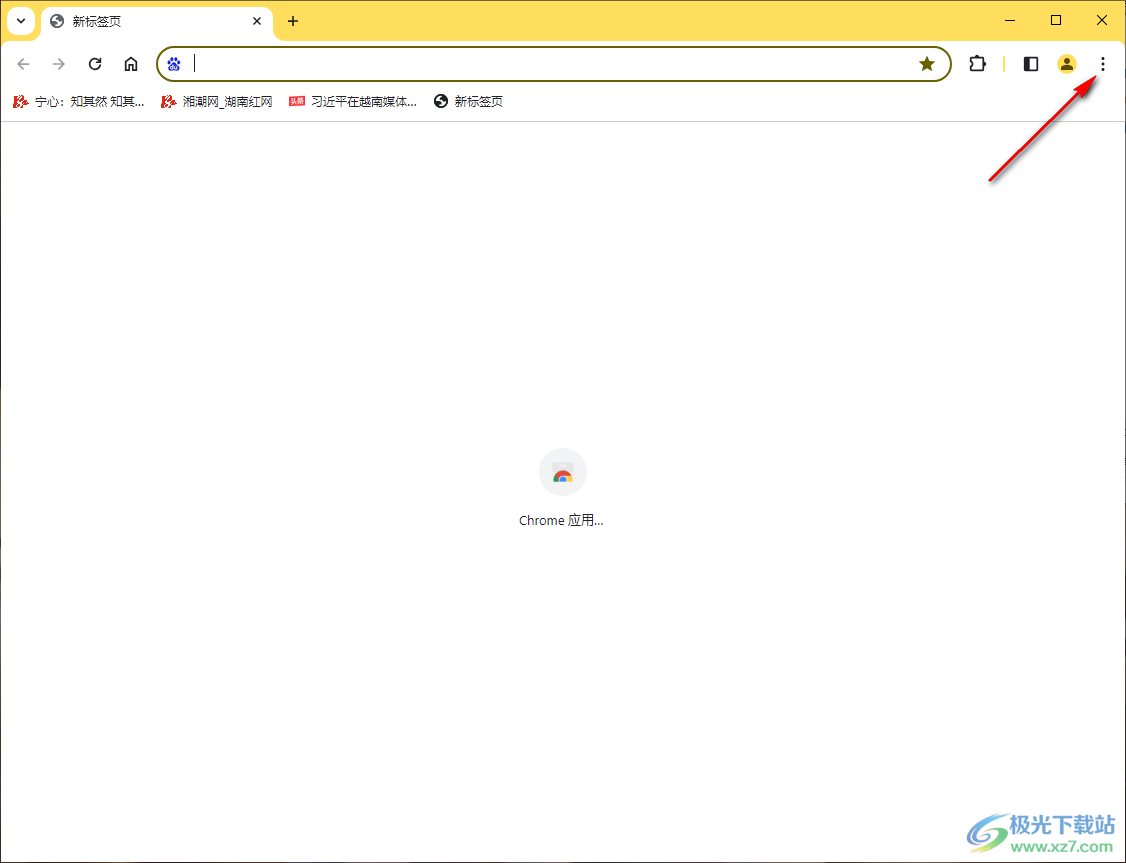
2.這時即可在該功能圖標下查看到一些相關的功能選項,我們將其中的【設置】選項找到之后進行點擊進入。
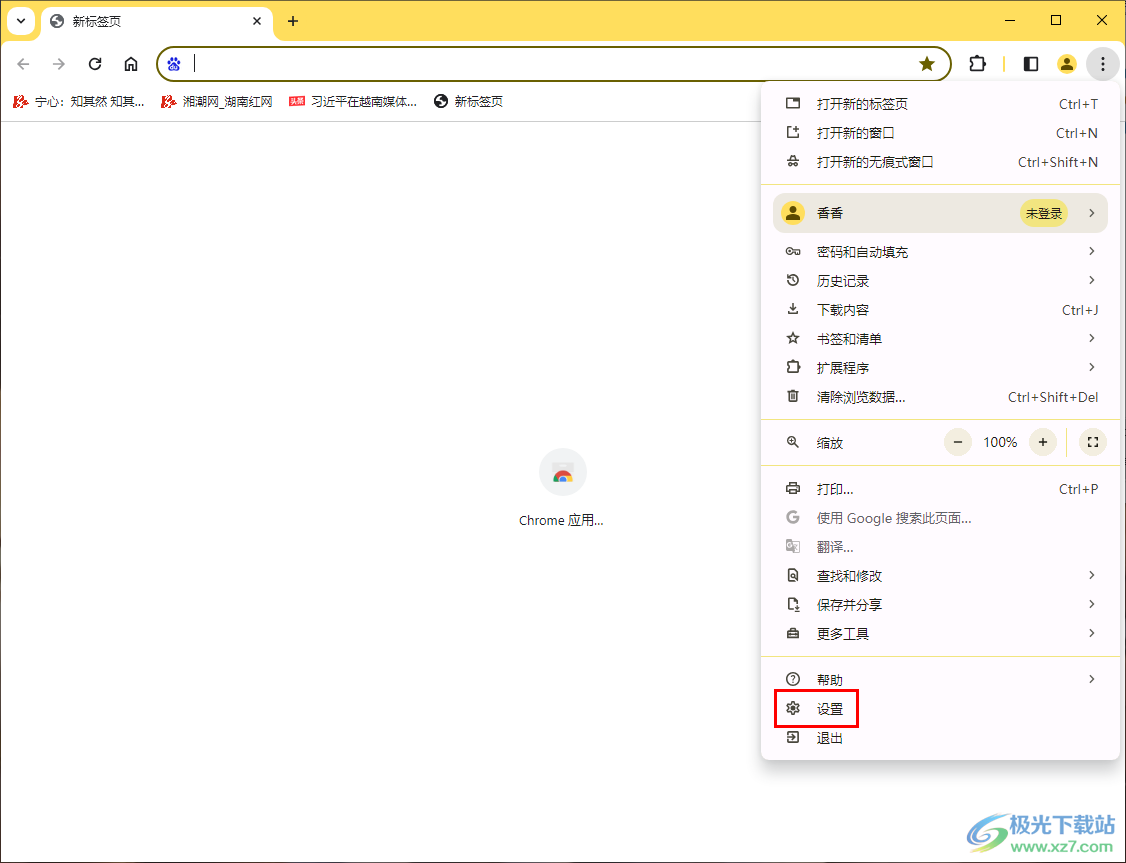
3.這時我們就可以進入到設置頁面中,在頁面的左側位置找到其中的【關于chrome】選項,我們需要將其點擊打開。
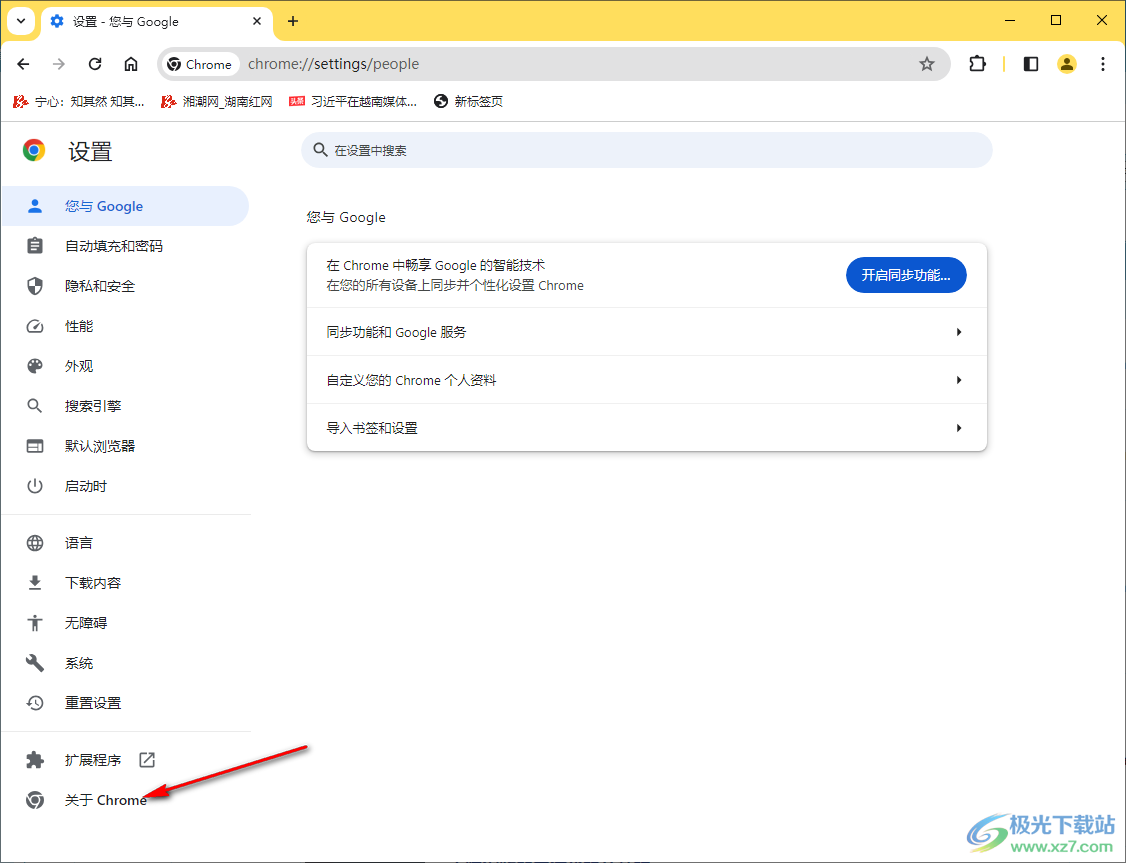
4.隨后在頁面的右側你不用點擊其他的,頁面上會自動顯示更新的進度,如圖所示。
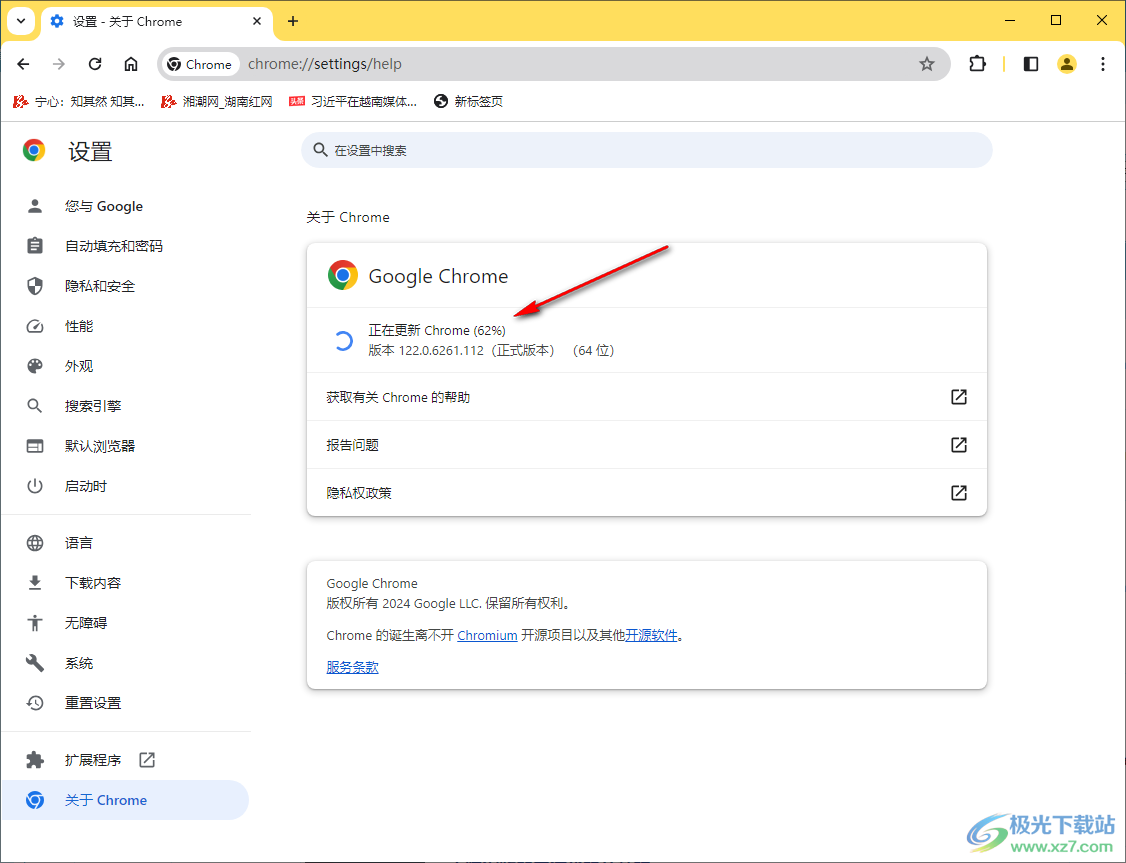
5.當更新完成之后,會出現一個【重新啟動】的提示按鈕,我們將該按鈕進行點擊一下即可。
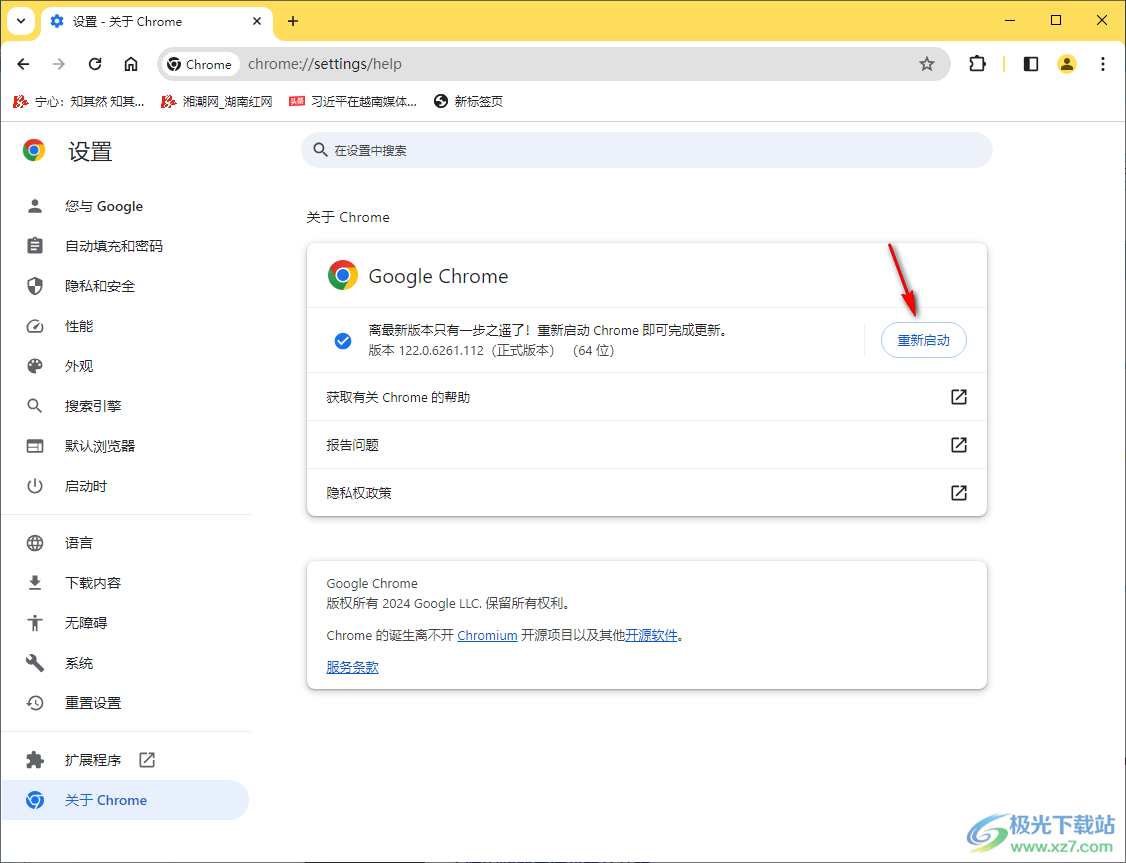
6.那么重新啟動該瀏覽器之后,那么頁面上就會出現chrome已是最新版本的提示,說明更新成功了,如圖所示。

以上就是關于如何使用谷歌瀏覽器更新到最新版本的具體操作方法,我們想要將自己電腦上的谷歌瀏覽器進行更新到最新的版本,那么就可以通過上方的六個步驟即可完成更新操作,感興趣的話可以操作試試。
相關推薦
相關下載
熱門閱覽
- 1百度網盤分享密碼暴力破解方法,怎么破解百度網盤加密鏈接
- 2keyshot6破解安裝步驟-keyshot6破解安裝教程
- 3apktool手機版使用教程-apktool使用方法
- 4mac版steam怎么設置中文 steam mac版設置中文教程
- 5抖音推薦怎么設置頁面?抖音推薦界面重新設置教程
- 6電腦怎么開啟VT 如何開啟VT的詳細教程!
- 7掌上英雄聯盟怎么注銷賬號?掌上英雄聯盟怎么退出登錄
- 8rar文件怎么打開?如何打開rar格式文件
- 9掌上wegame怎么查別人戰績?掌上wegame怎么看別人英雄聯盟戰績
- 10qq郵箱格式怎么寫?qq郵箱格式是什么樣的以及注冊英文郵箱的方法
- 11怎么安裝會聲會影x7?會聲會影x7安裝教程
- 12Word文檔中輕松實現兩行對齊?word文檔兩行文字怎么對齊?

網友評論